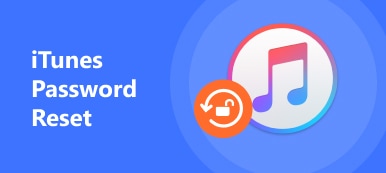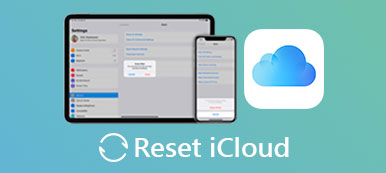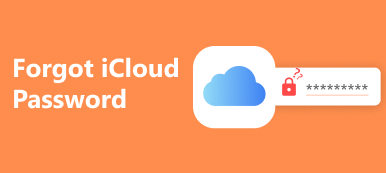Il reset di fabbrica è solitamente la soluzione definitiva quando qualcosa va storto su iPhone o iPad.
Per quanto riguarda iTunes incasinato, il ripristino di iTunes è anche una buona opzione per aggiornare la libreria e fare le cose come al solito.
Questo tutorial condividerà 4 modi gratuiti per aiutarti ripristinare completamente iTunes.
Basta seguire la guida e continuare.

- Soluzione 1. Reimposta la libreria di iTunes per aggiornare la playlist
- Soluzione 2. Ripristina la cache di iTunes Store per correggere l'errore di iTunes
- Soluzione 3. Reinstallare iTunes per ripristinare completamente iTunes
- Soluzione 4. Esegui il downgrade di iTunes a una versione precedente per reimpostare iTunes in un determinato punto
- Suggerimenti Pro: iTunes reset non funziona? Disinstalla e ottieni la sostituzione di iTunes
- Domande frequenti sul ripristino di iTunes
La reimpostazione della libreria di iTunes è una novità in base al nostro sondaggio. Molti clienti Apple non hanno capito come farlo su Mac o PC. In realtà, non è così difficile come pensavi.
Come ripristinare la libreria di iTunes su Mac
Passaggio 1. Avvia "Finder" su Mac, apri il menu "Vai" sulla barra multifunzione in alto e scegli l'opzione "Home".
Passaggio 2. Vai su "Musica"> "iTunes". Quindi vedrai due file denominati "iTunes Library", qui puoi ottenere "iTunes Music Library.xml".
Passo 3. Elimina entrambi i file nella cartella iTunes. Al termine, avvia iTunes come al solito e crea o importa nuova libreria musicale.
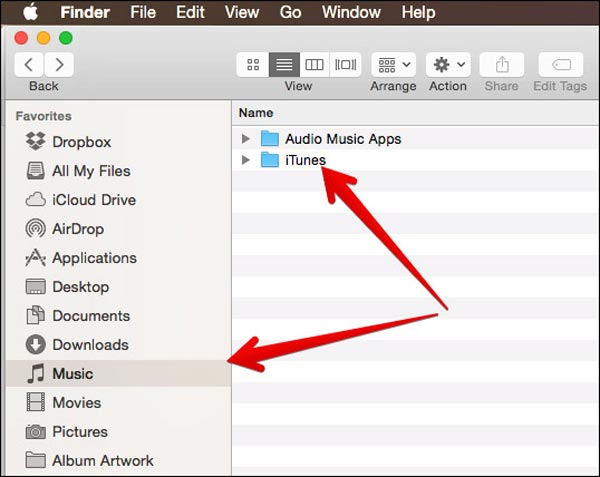
Come reimpostare la libreria di iTunes su Windows 11/10/8/7
Passaggio 1. Apri un Windows Explorer e vai a "Questo PC"> "Musica"> "iTunes".
Passo 2. Simile al Mac, puoi scoprire due file etichettati ITunes Library.itl e iTunes Music Library.xml nella cartella iTunes.
Passo 3. Rimuovi entrambi i file dalla cartella iTunes e poi esegui l'ultimo iTunes sul tuo computer Windows e crea una nuova libreria.
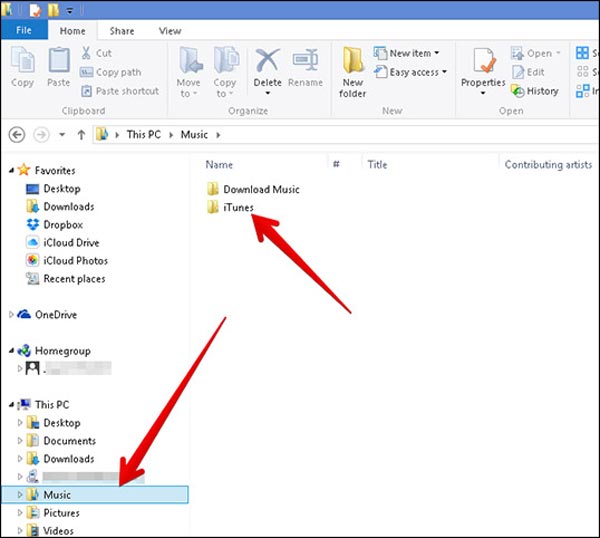
Reinstallare iTunes è un altro modo per ripristinare iTunes, ma il flusso di lavoro della reinstallazione di iTunes è leggermente diverso con altri software. E per evitare la perdita di dati, devi eseguire il backup dei contenuti in iTunes. Prima di reinstallare, assicurati di aver chiuso il client iTunes.
Quando soffri Errore di iTunes come, 3006, 10054, 3194, ecc. mostra che il tuo negozio iTunes è corrotto da qualche cache. Tutto quello che devi fare è ripristinare la cache di iTunes Store.
Passaggio 1. Esegui iTunes sul computer. Fai clic su "Modifica"> "Preferenze" dal menu a discesa.
Passaggio 2. Selezionare la scheda "Avanzate" e navigare nell'opzione "Ripristina cache" e fare clic su di essa per iniziare a svuotare e ripristinare direttamente la cache di iTunes.
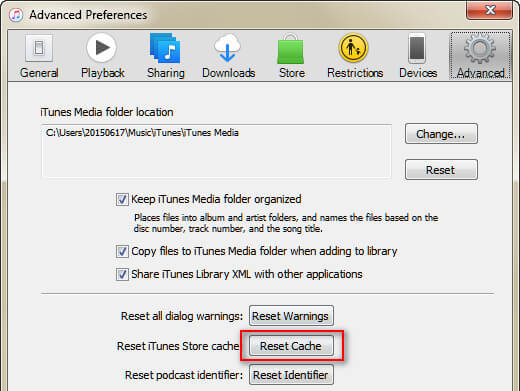
Quando il ripristino delle impostazioni di iTunes non funziona, puoi provare a reinstallare iTunes per sbarazzarti del vecchio iTunes e reimpostarlo come nuovo.
Prima di eseguire i seguenti passaggi, non dimenticare di iTunes di backup per evitare qualsiasi perdita di dati.
Reinstallare iTunes su Mac
Passo 1. Disinstallare l'app di iTunes nella cartella dell'applicazione.
Suggerimento: se iTunes non può essere disinstallato, puoi controllare le guide in Part 3.
Passo 2. Vai su App Store, scarica l'ultima versione di iTunes e reinstallala sul tuo Mac.
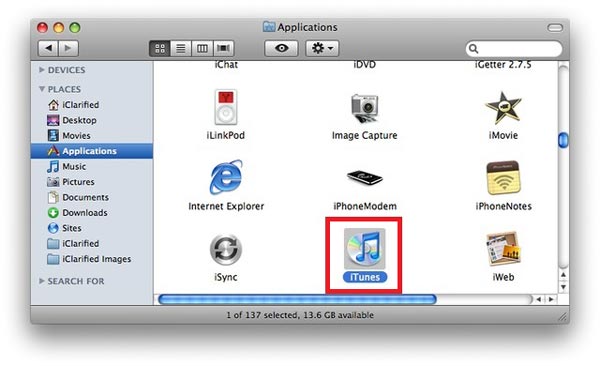
Reinstallare iTunes su Windows
Passo 1. Disinstallare completamente il client e i componenti di iTunes sul PC, inclusi iTunes, QuickTime, Aggiornamento software Apple, Supporto dispositivi Apple Mobile, Bonjour e Supporto applicazioni Apple.
Passo 2. Eliminare la cartella corrispondente nel disco di sistema, quindi riavviare il computer Windows.
Passo 3. Vai su support.apple.com, scarica l'ultima versione di iTunes e segui le istruzioni su schermo per reinstallarla sul tuo PC.
Soluzione 4. Esegui il downgrade di iTunes a una versione precedente per reimpostare iTunes in un determinato punto
Molte persone sono abituate alla versione precedente di iTunes, quindi potrebbero voler eseguire il downgrade di iTunes a una versione precedente, questo è anche un ottimo metodo per reimpostare iTunes 12.7 o 12.6.
Passo 1. Completamente disinstallare iTunes sul tuo computer.
Passo 2. Accedi a support.apple.com/downloads/itunes nel tuo browser e scarica la tua versione preferita di iTunes sul tuo computer.
Passo 3. Ora, segui le istruzioni su schermo per installarlo sul tuo computer.
Per interrompere i fastidiosi promemoria sull'aggiornamento, vai su "Modifica"> "Preferenze"> "Generale", deseleziona la casella denominata Verifica automaticamente la disponibilità di nuovi aggiornamenti software e fai clic su OK.
Note:: Se viene visualizzato il messaggio di errore "Library.itl non può essere letto", vai alla cartella della musica locale ed elimina il file Library.itl (impara qui per ripristinare la libreria di iTunes).
Inoltre, quando esegui il downgrade della versione di iTunes, non lo farai downgrade della tua versione iOS sul dispositivo iOS, ma è necessario aggiornare iTunes per correggere alcuni errori iPhone.
La reimpostazione di iTunes mira a correggere gli errori di iTunes e a far funzionare iTunes in ordine. Tuttavia, se i metodi di cui sopra non funzionano ancora, prova a disinstallare iTunes.
Come disinstallare iTunes su Windows e Mac
Disinstallare iTunes sul computer è piuttosto complicato, non importa su Mac o Windows, perché non è un singolo programma ma un insieme di componenti. Le nostre guide qui sotto possono fornire un aiuto.
Prima di questo, è meglio trovare Posizione di backup di iTunes ed estrai i file importanti in un altro posto sicuro.
Disinstalla iTunes su Mac
Passaggio 1. Individua l'app iTunes nella cartella Applicazioni, fai clic con il pulsante destro del mouse e seleziona l'opzione "Ottieni informazioni".
Passaggio 2. Fare clic sul pulsante "Blocca" nell'angolo in basso a destra per mantenerlo aperto. Inserisci la password dell'amministratore quando richiesto. Quindi apri il menu "Condivisione e permessi" e imposta il "Privilegio" per "tutti" su "Lettura e scrittura". Questo ti dà diritto al controllo di reinstallare e ripristinare iTunes su Mac.
Passaggio 3. Chiudere la finestra delle informazioni e trascinare l'app di iTunes dalla cartella dell'applicazione nel "Cestino".
Disinstallare iTunes su Windows
Passaggio 1. Vai su "Start"> "Pannello di controllo" e premi "Disinstalla" nella sezione "Programmi e funzionalità". Quindi disinstallare successivamente "iTunes, QuickTime, Apple Software Update, Apple Mobile Device Support, Bonjour" e "Apple Application Support".
Passaggio 2. Chiudere la finestra di disinstallazione. Tieni premuti i tasti "Finestra" e "R" per richiamare la finestra Esegui. Immettere% programfiles% e premere il tasto "Invio" per aprire la cartella Programmi. Elimina le cartelle relative a "iTunes, Bonjour" e "iPod".
Passaggio 3. Quindi vai al disco di sistema, che di solito è il disco locale (C :), e cerca ed elimina i file e le cartelle denominati "Supporto per dispositivi mobili, Supporto per applicazioni Apple, CoreFP, iTunes, Bonjour" e "iPod" .
Passo 4. Riavvia il tuo PC, iTunes e il suo componente vengono disinstallati completamente.
In questo modo, puoi anche aiutare a risolvere iTunes lento sul tuo computer facilmente.
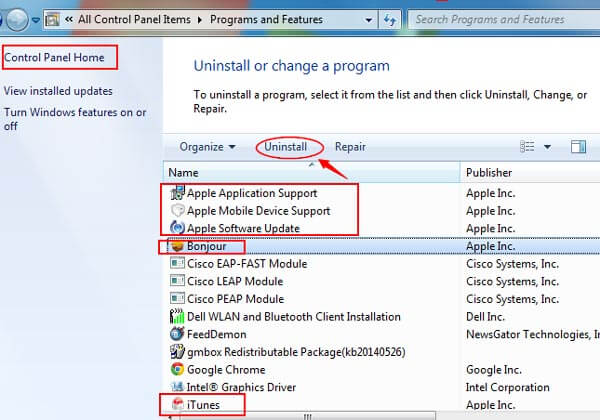
Alternativa a iTunes: MobieTrans

4,000,000+ Download
Trasferisci i dati da iPhone a computer / iTunes / altri dispositivi iOS.
Aggiungi file dal computer a iPhone senza cancellare i file su iPhone.
Gestisci direttamente contatti, foto, video, musica, ecc. Di iPhone su PC.
Compatibile con tutti i dispositivi iOS, come iPhone 16/15/14/13/12/11/X, iPad Pro, ecc.
Passo 1. Scarica e installa MobieTrans sul tuo PC. Collega il tuo iPhone al computer con il cavo USB Light e questo software analizzerà automaticamente il tuo dispositivo. (Il dispositivo USB non viene rilevato?)

Passo 2. Seleziona il tipo di dati nella barra laterale sinistra nell'interfaccia principale. Visualizza e spunta gli elementi dettagliati nella finestra di anteprima a destra.

Passaggio 3. Fai clic sul pulsante Aggiungi o Esporta per importare foto, video, musica, ecc. dal PC o salvare foto, messaggi, video, file musicali, ecc. sul computer. È un buon modo per eseguire il backup o il ripristino dei dati senza un password di backup di iTunes.

Domande frequenti sul ripristino di iTunes
Posso eliminare il mio account iTunes e ricominciare da capo?
Apple offre la possibilità di eliminare il tuo account ID Apple. Oppure puoi semplicemente creare un altro account.
Come si reimposta la password di iTunes?
Puoi reimpostare la password di iTunes tramite domande di sicurezza, e-mail principale e autenticazione a due fattori.
Come ripristinare la libreria di iTunes?
Puoi ripristinare la libreria di iTunes dal backup di iTunes o da iCloud. Per conoscere i passaggi più dettagliati, consulta questo articolo: Come ripristinare la libreria di iTunes con / senza backup.
Conclusione
In questo tutorial, abbiamo parlato di come ripristinare iTunes in diverse situazioni. Sebbene iTunes sia un servizio importante per i clienti Apple, i reclami su di esso sono abbondanti sui social media e forum. La soluzione definitiva è disinstallare iTunes e trovare sostituto iTunes, MobieTrans, che è lo strumento migliore per eseguire il backup dei dati di iPhone e gestire direttamente i file di iPhone sul computer.